Comment ajouter une image sur une vidéo ?
- Accueil
- Astuces
- Montage vidéo et capture vidéo
- Comment ajouter une image sur une vidéo ?
Résumé
Parfois, on peut voir le logo de la chaîne, le filigrane de droit d’auteur et l’image contenant d’autres informations sur les vidéos YouTube. Quand vous voulez aussi ajouter une image sur une vidéo, vous pouvez lire cet article. Vous pouvez découvrir les méthodes pour insérer une image dans la vidéo.
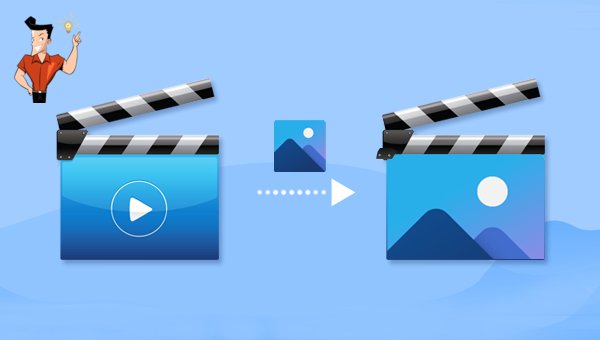
Par ailleurs, ce logiciel est capable d’améliorer et optimiser la vidéo, comme couper, fusionner, rogner, pivoter et retourner des vidéos, ajouter les effets animés au début et à la fin de la vidéo, ajouter les transitions, les effets de filtre, la musique, le sous-titre dans la vidéo et supprimer le son d’origine. Après le montage vidéo, vous pouvez changer le format de la vidéo. Ce logiciel prend en charge la plupart des formats vidéo et audio, comme MXF, AVI, MKV, MP4, MOV, M2TS, M4V, AAC, AC3, etc. Vous pouvez effectuer à loisir la conversion entre le format vidéo et audio.

Montage vidéo Couper, rogner et fusionner des vidéos. Ajouter des filigranes, des effets et la musique dans la vidéo.
Conversion de vidéo et audio Convertir les fichiers vidéo et audio sous de divers formats avec ou sans la compression.
Enregistrement de l’écran Filmer l’écran et la caméra du PC avec ou sans le son. Possible de définir un enregistrement automatique.
Utilisation simple Il suffit quelques clics pour achever le montage et la conversion de vidéo.
Fonctionner sous Windows 10, 8.1, 8, 7, Vista et XP.
Montage vidéo Couper, rogner et fusionner des vidéos. Ajouter des filigranes, des effets, sous
Conversion de vidéo et audio Convertir les fichiers vidéo et audio sous de divers formats avec ou sans la compression.
Enregistrement de l’écran Filmer l’écran et la caméra du PC avec ou sans le son. Possible de définir un enregistrement automatique.


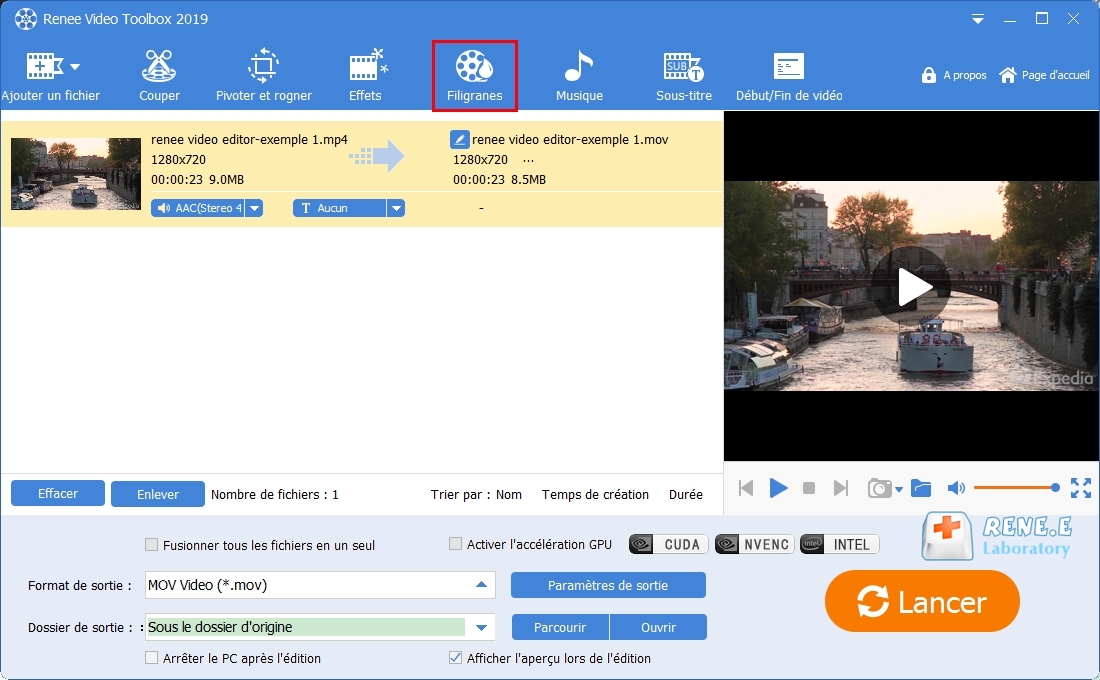
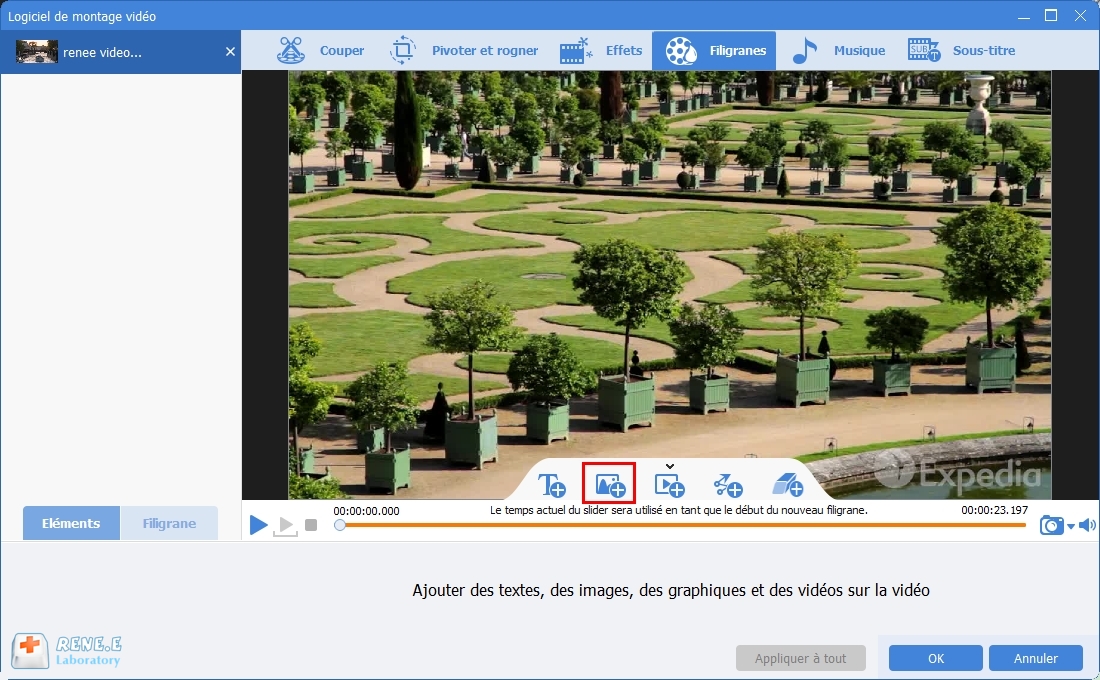
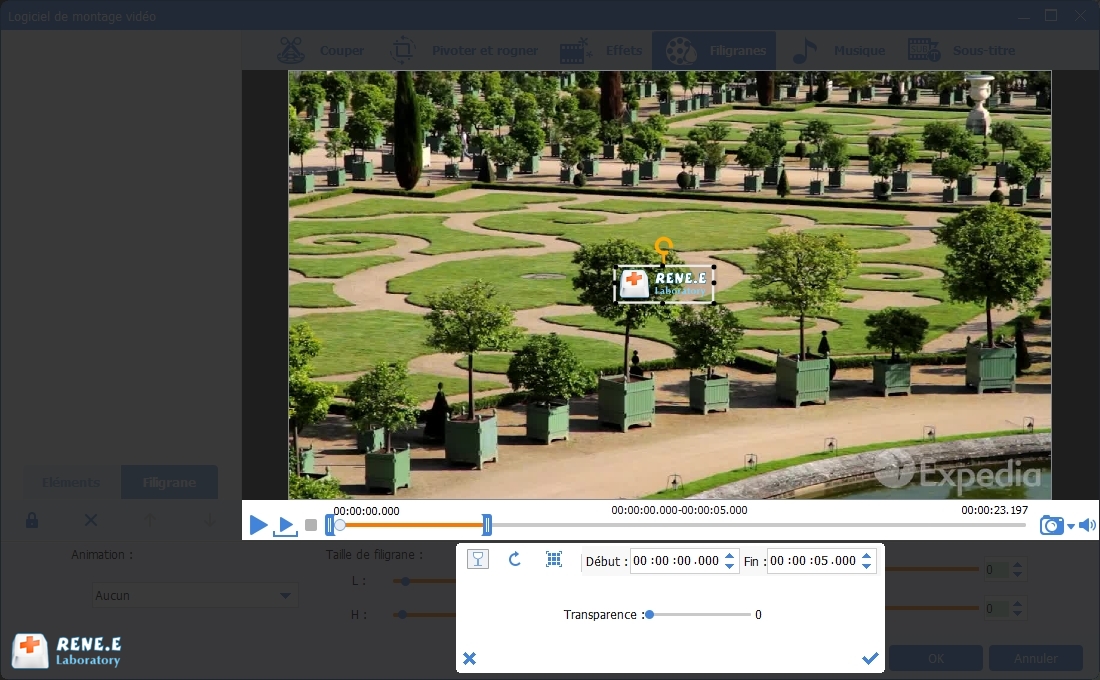
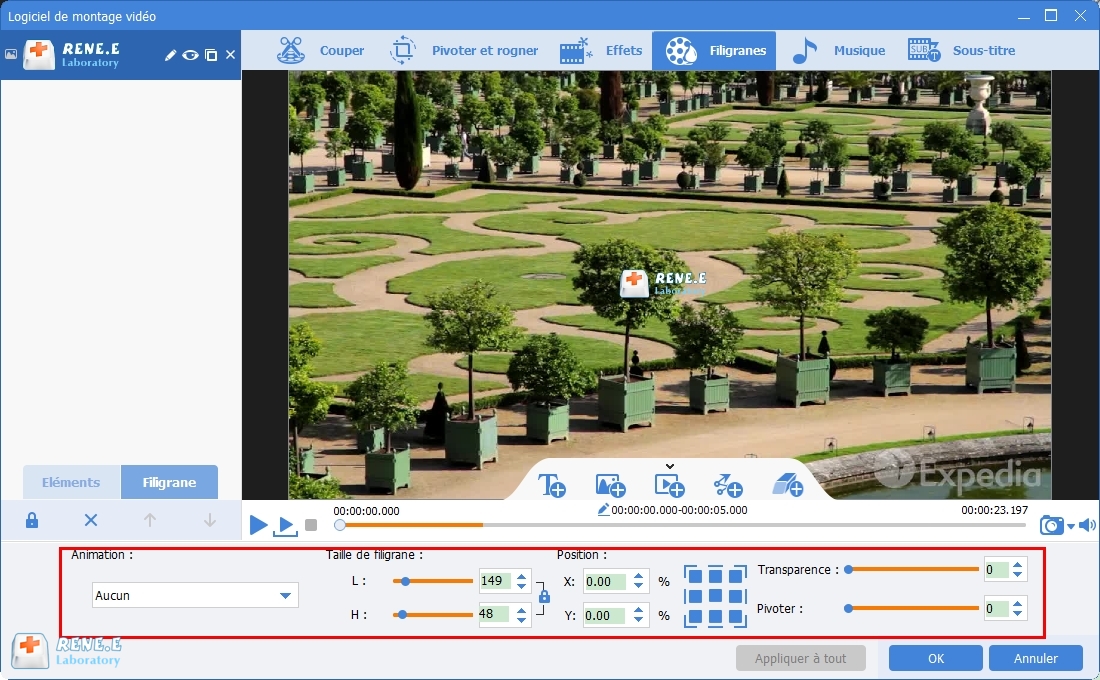
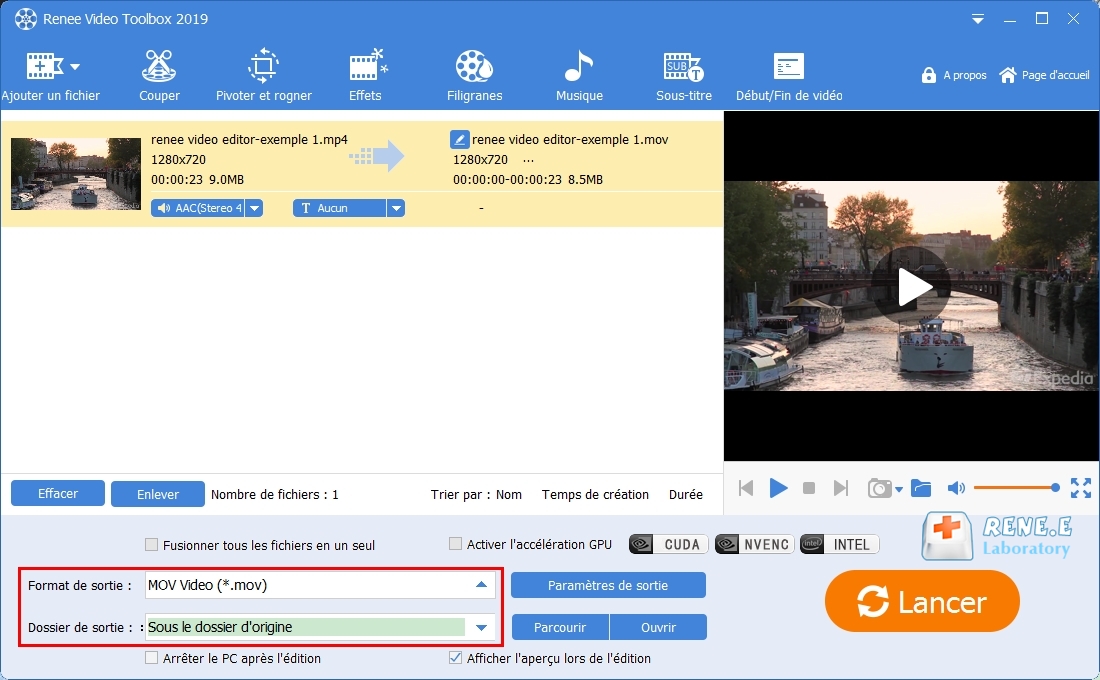
Il n’est pas difficile d’ajouter une image sur une vidéo avec Windows Movie Maker. Procédez comme suit :
Après l’installation et le lancement de Windows Movie Maker, cliquez sur le bouton « Ajouter des vidéos et des photos » pour charger la vidéo cible dans le programme. Et puis, vous pouvez sélectionner la vidéo cible dans les fichiers ajoutés à droite. Ensuite, faites le glisser-déposer de l’image vers la vidéo. Une fois l’édition de la vidéo terminée, cliquez sur « Fichier » et « Enregistrer le projet » pour enregistrer le fichier dans l’emplacement défini.
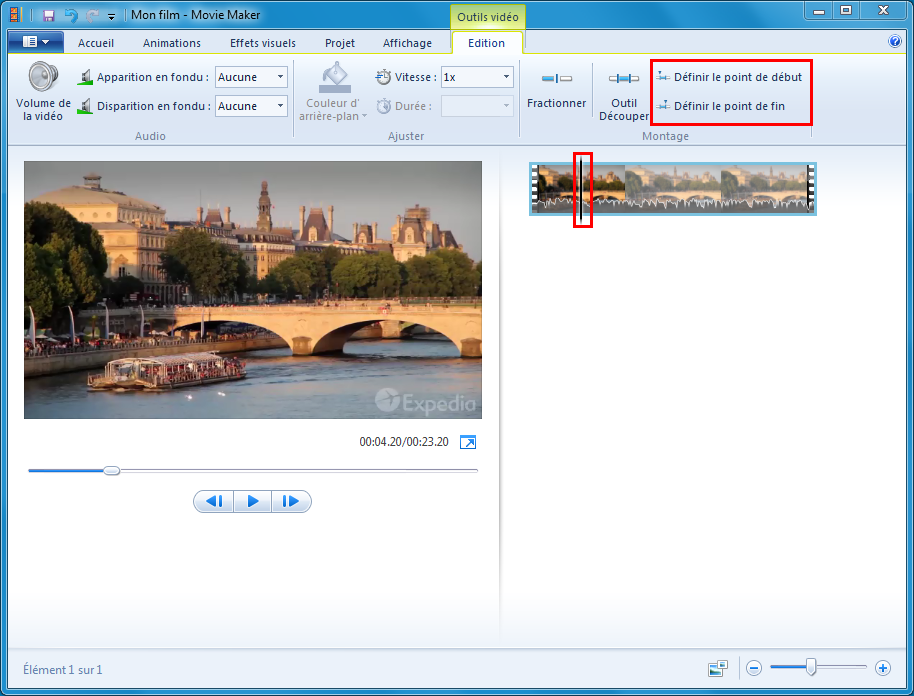
Accédez au site Kapwing dans un navigateur kapwing.com/tools/add-image-to-video. Et après, cliquez sur « Get Started » pour ouvrir l’interface d’édition.
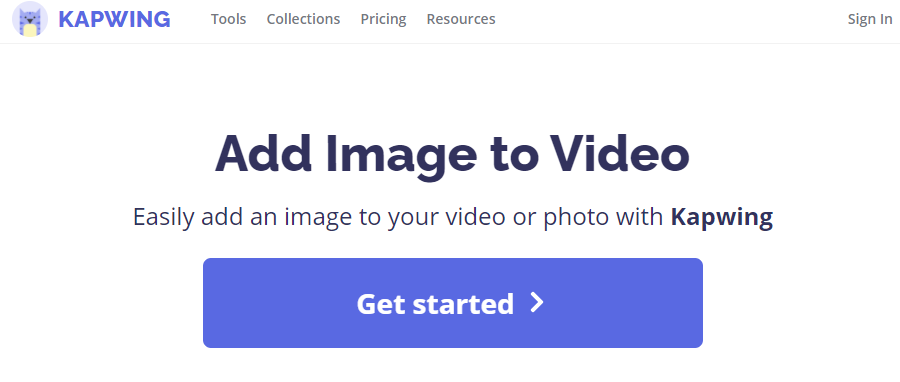
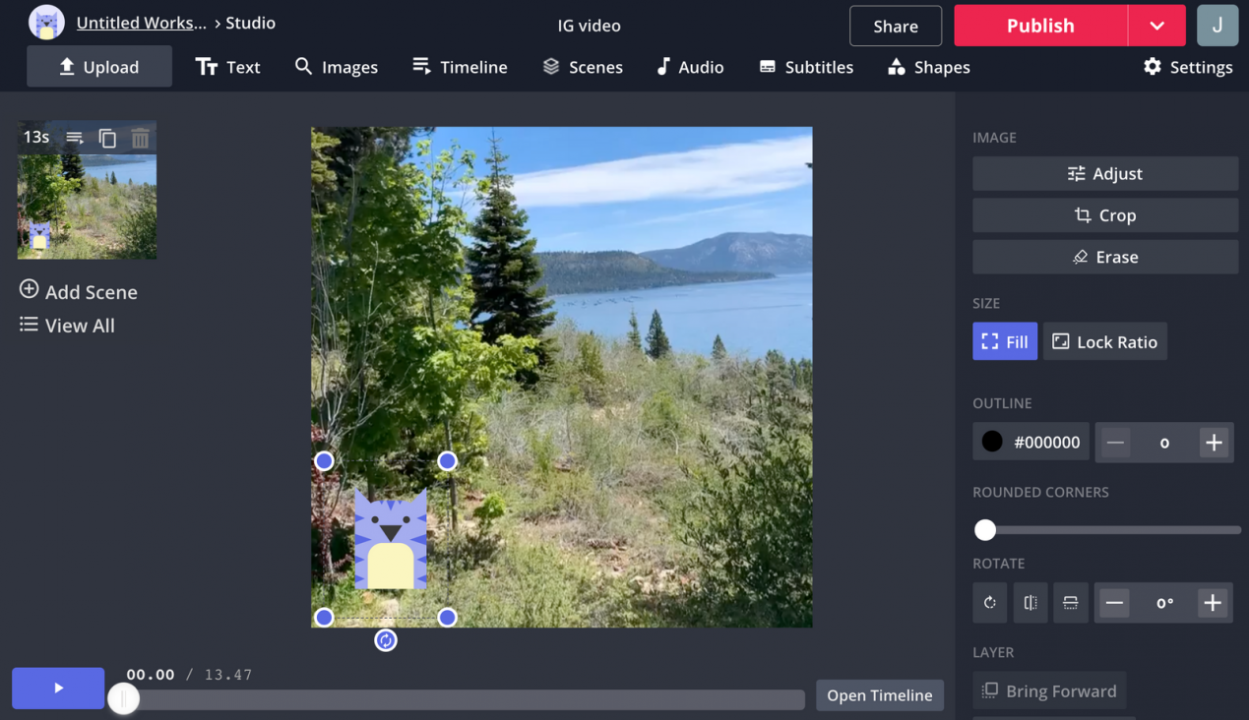
Pour éviter ces inconvénients, il est recommandé d’utiliser Renee Video Editor Pro et Windows Movie Maker pour ajouter une image sur une vidéo de façon stable et sécuritaire. Il faut remarquer que la société Microsoft a arrêté le support technique pour Windows Movie Maker depuis le 10 janvier 2017. La dernière mise à jour de ce logiciel est en 2012. Vous rencontrez sans doute des crash de Windows ou l’échec de l’enregistrement de la vidéo pendant l’utilisation de Windows Movie Maker. Par conséquent, il vaut mieux utiliser Renee Video Editor Pro.
Articles concernés :
Comment faire une capture d'écran sous Windows 10?
27-02-2019
Valentin DURAND : Dans la vie d'étude quotidienne, nous rencontrons parfois la situation suivante : la vidéo pédagogique de l'enseignant placée...
Comment convertir la vidéo en MP3 de façon rapide et simple ?
02-08-2019
Louis LE GALL : Pour extraire la musique de fond depuis une vidéo, il suffit d’utiliser un convertisseur vidéo gratuit Renee Video...
Comment convertir la vidéo en un GIF animé ?
27-02-2019
Valentin DURAND : Dans les communications quotidiennes des application sociales, beaucoup d’émoticônes sont utilisées. En fait, de nombreuses animations GIF proviennent...
Comment couper une vidéo en ligne ou sur l'ordinateur ?
24-07-2020
Mathilde LEROUX : Quand nous faison les créations de vidéo, il est nécessaire de couper les vidéos enregistrées et découper des...


